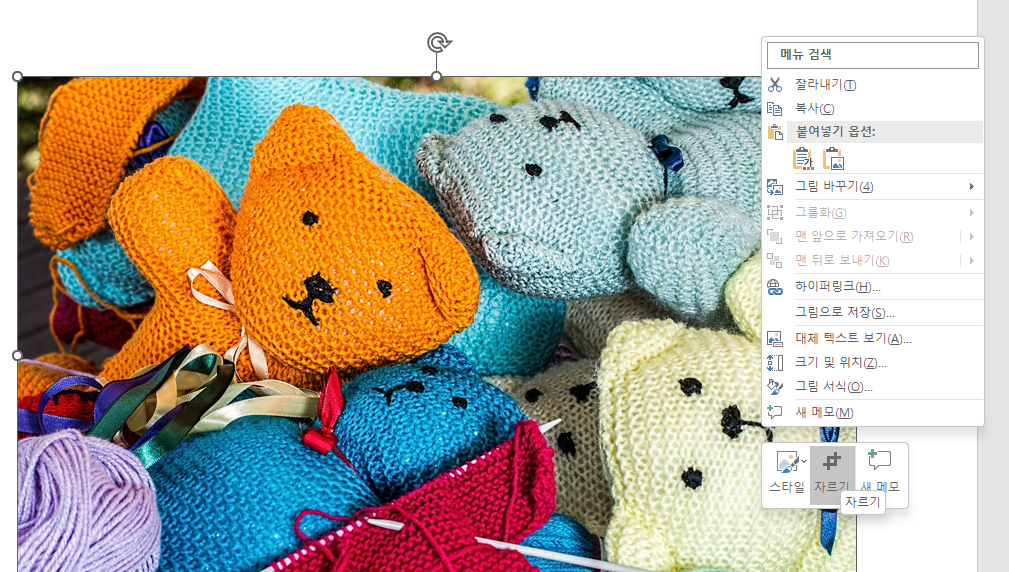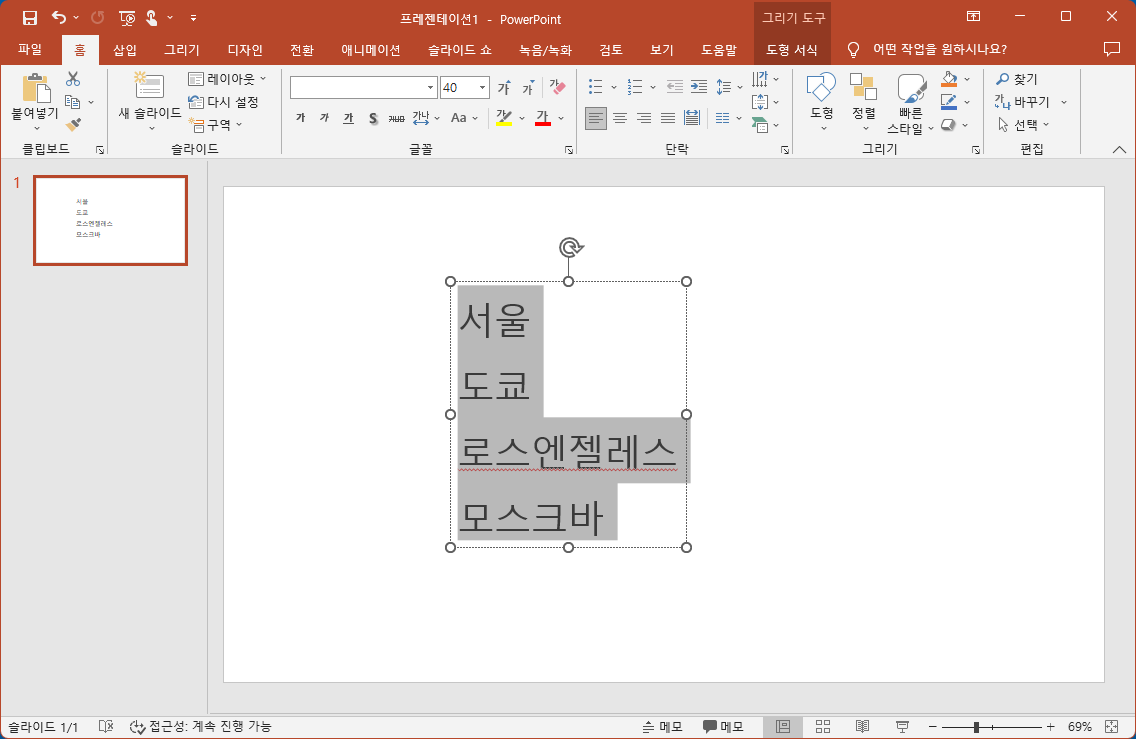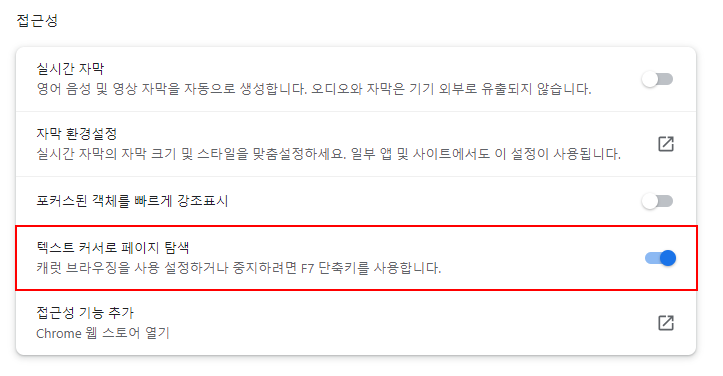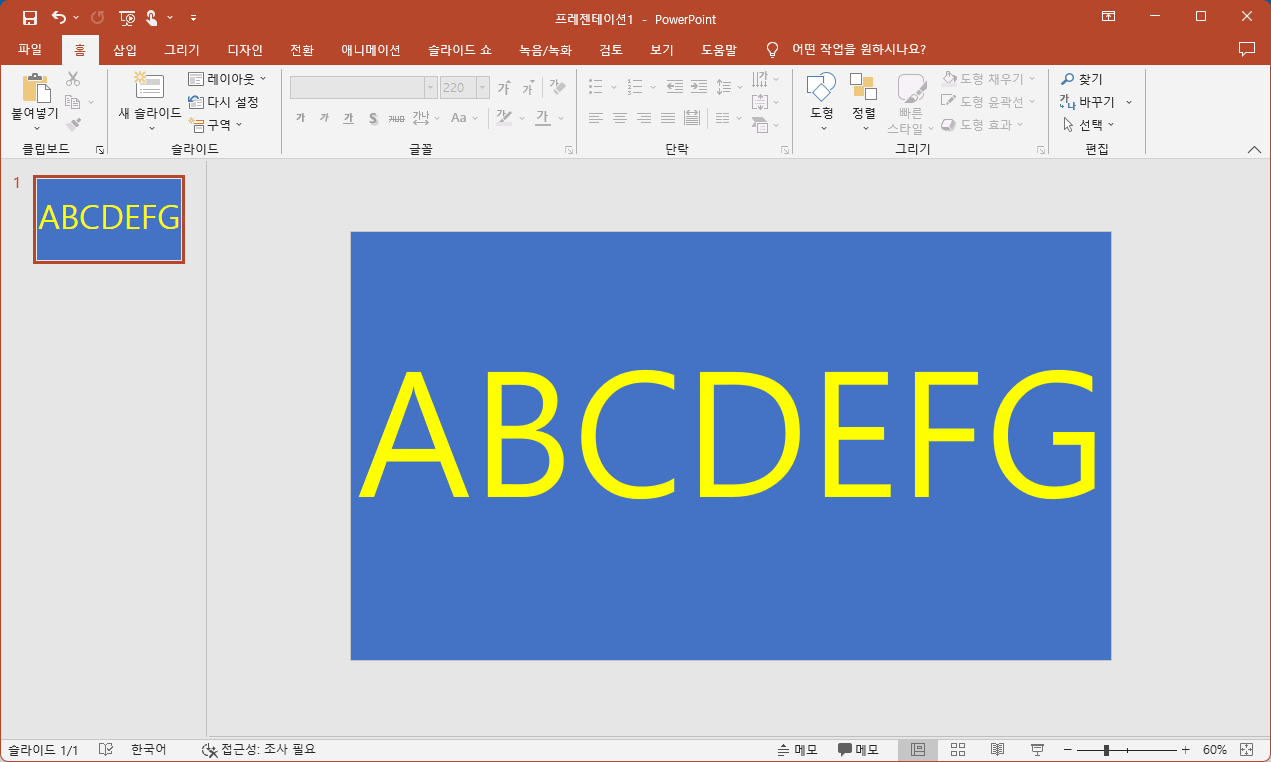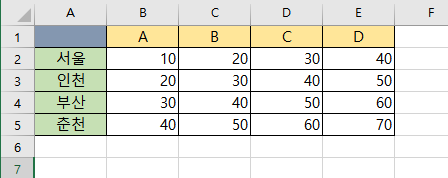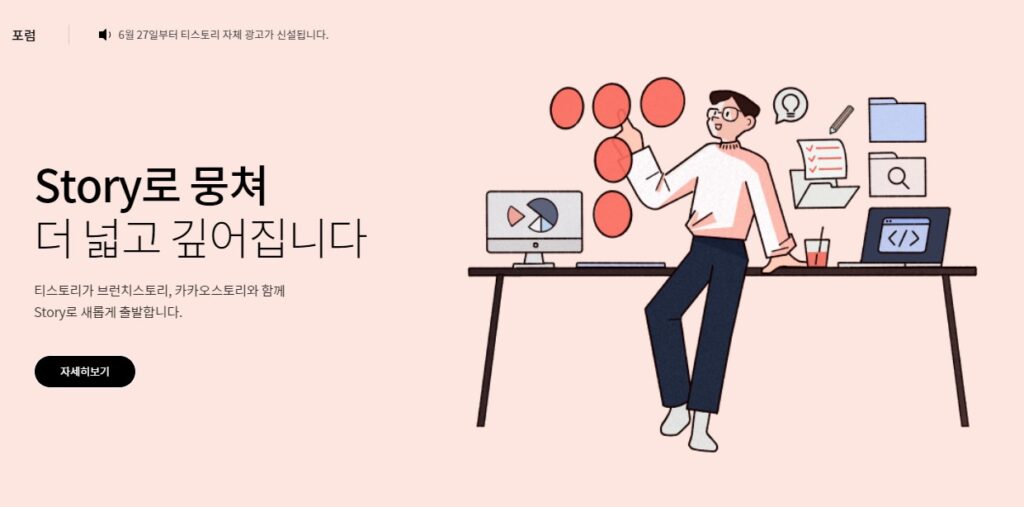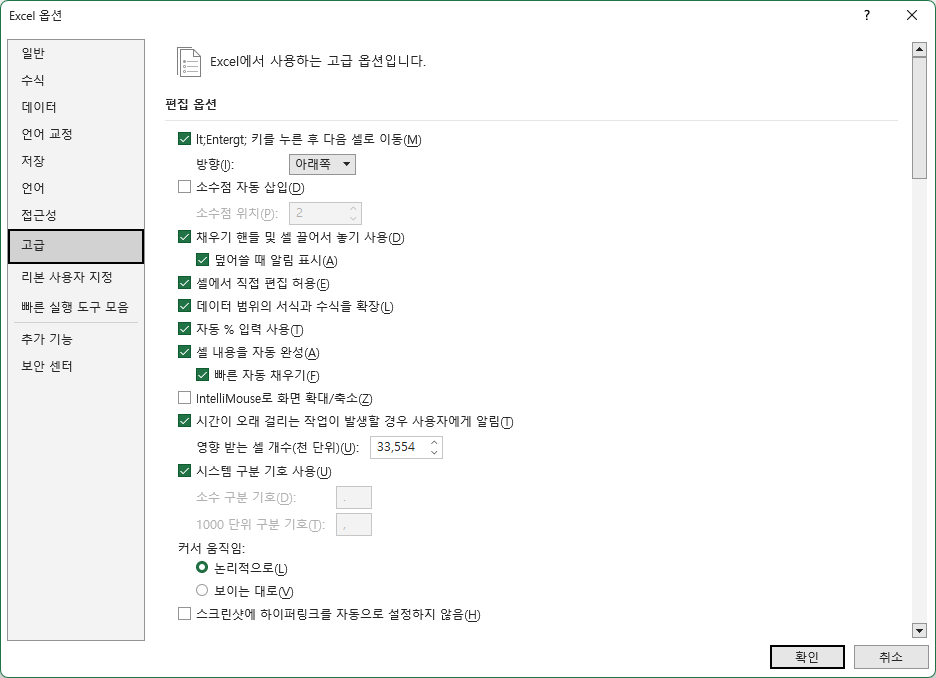기술의 발전으로 인해 일상적인 외국어의 번역은 자동 번역기를 이용하여 대부분 번역이 가능하게 되었고 텍스트 로 구성된 글 뿐만 아니라 이미지로 되어 있는 외국어도 번역이 가능한데요.
네이버의 웨일 웹브라우저를 사용하여 이미지로 표시된 외국어를 번역하는 방법을 알아보겠습니다.
이미지로 된 외국어 번역하기
중국 쇼핑몰인 타오바오에 접속하여 중국어로 된 상세페이지 이미지를 번역해 보겠습니다.
우리는 웨일 브라우저를 사용하여 번역할 것이기 때문에 웨일 브라우저가 설치되어 있지 않은 분들은 먼저 소프트웨어 설치가 필요합니다. 아래 링크를 통해 홈페이지에 접속해서 다운 받으실 수 있습니다.
웨일 브라우저를 통해 접속한 후 번역할 이미지위에서 마우스 오른쪽 버튼을 클릭합니다. 나타나는 메뉴 중 “이미지 번역”을 선택합니다.
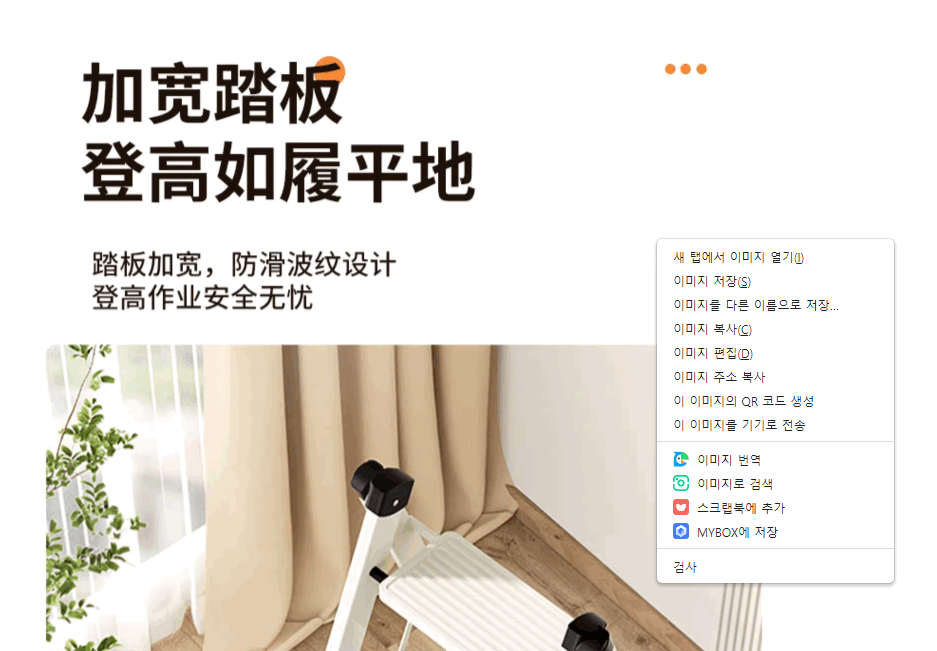
“이미지 번역” 메뉴를 선택하면 아래 화면과 같이 나타나는 팝업창에서 원본 언어와 번역하고자 하는 언어를 선택하면 실시간으로 이미지를 번역해 줍니다.
비록 번역의 퀄리티가 매끄럽지는 못하지만 어떤 뜻인지 파악하는데는 큰 무리는 없는 정도의 번역이 가능하니 저와 같이 중국어를 하나도 모르는 경우에는 많은 도움이 됩니다.
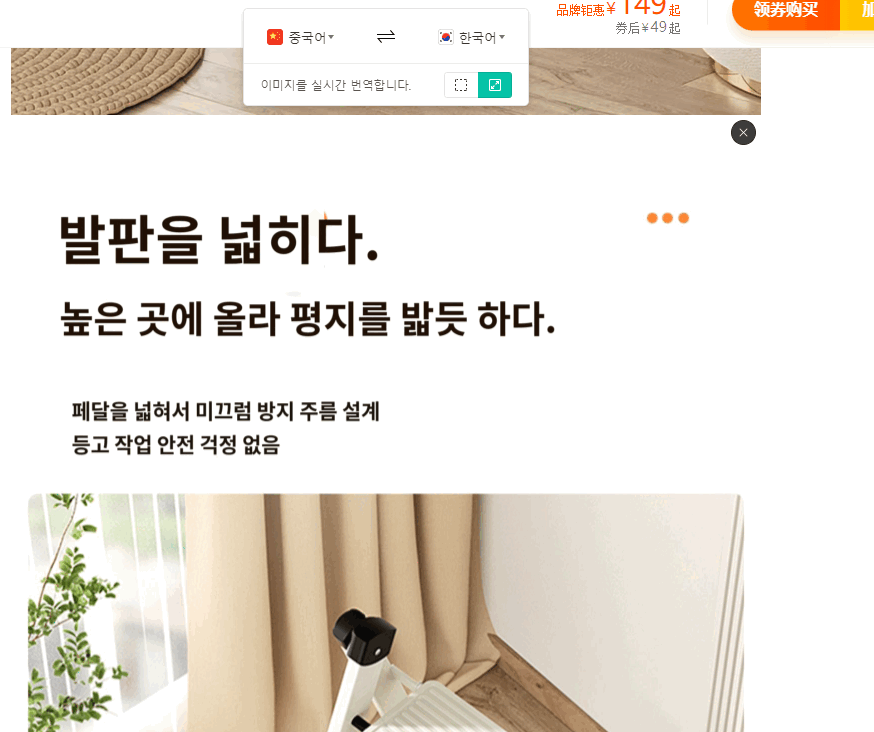
번역 방식은 2가지로 제공하고 있습니다. 번역할 영역을 지정하여 원하는 부분만 번역하는 방법과 이미지 전체를 자동으로 번역해주는 방법 2가지 입니다. 선택은 아래 화면 처럼 녹색 아이콘 부분을 클릭하여 선택할 수 있습니다.
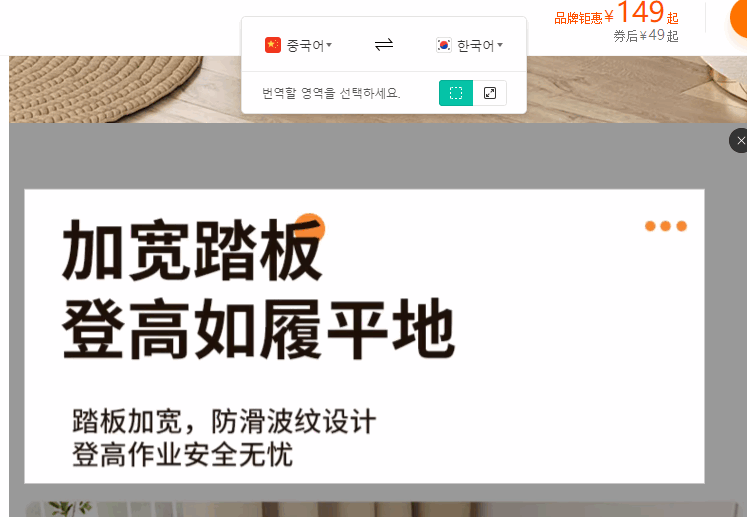
번역할 영역을 지정하는 경우 지정된 영역의 내용이 원문과 번역본으로 표시되고 이 텍스트를 카피하여 사용할 수 있습니다.
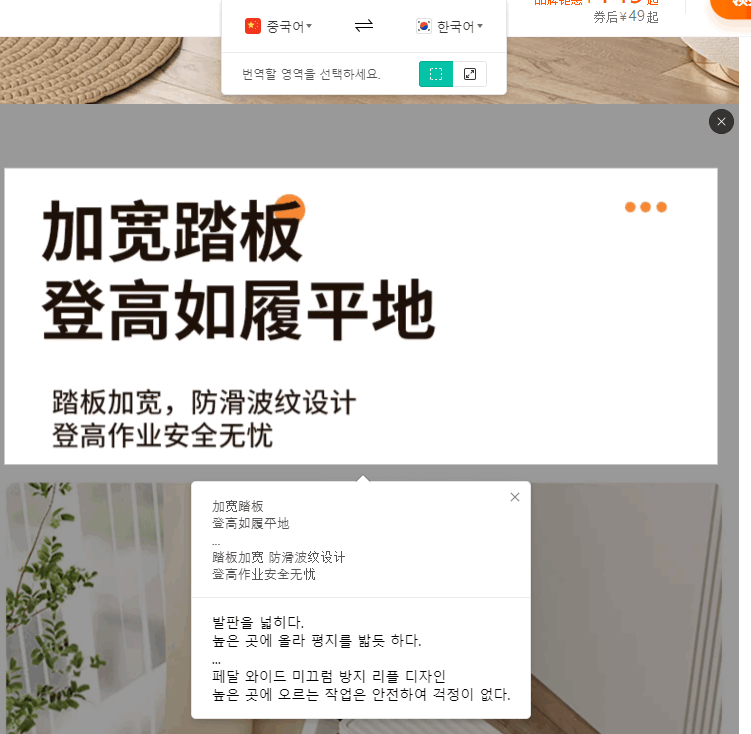
번역된 화면을 저장하고 싶을때는 웨일 브라우저의 화면 캡쳐 기능을 이용하여 저장할 수 있습니다.

이미지 전체를 실시간 번역한 상태에서 브라우저 우측 상단의 캡쳐 아이콘을 클릭하고 “영역선택” 캡쳐를 선택한 후 번역된 이미지를 선택하여 파일로 저장합니다.
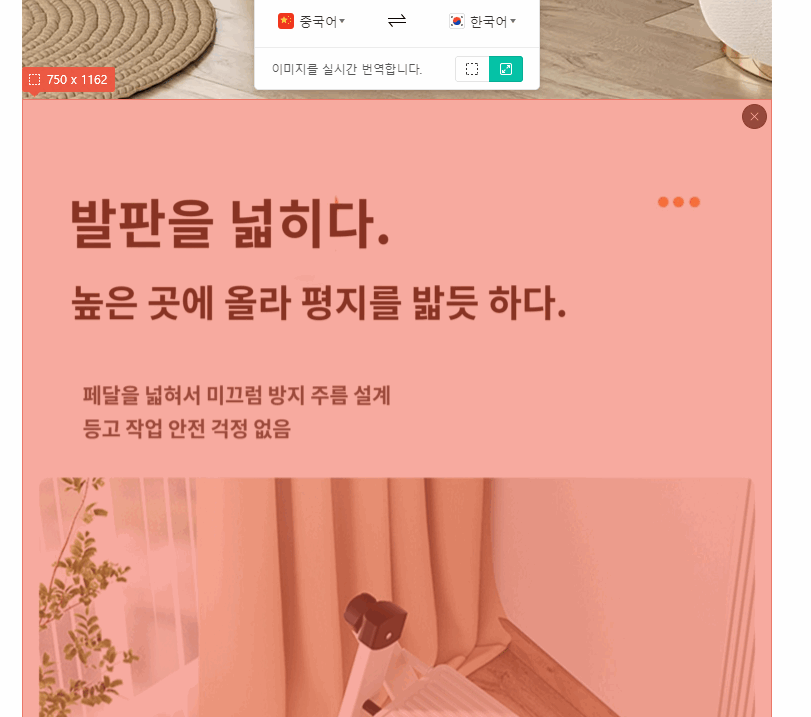
캡쳐된 이미지를 원하는 위치에 저장합니다.
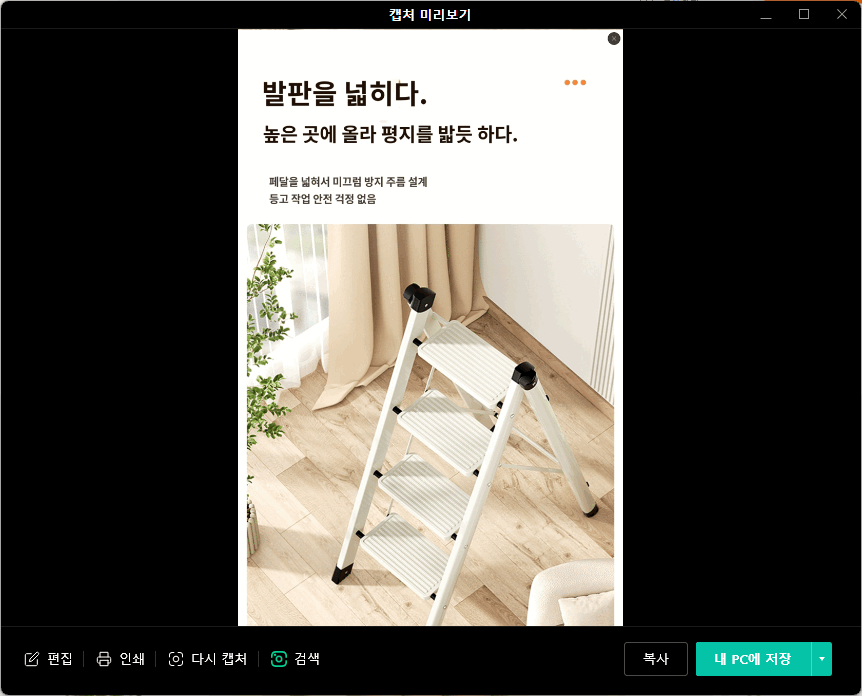
최근 해외 직구를 통해 물건을 사는 경우도 많아지고 있고, 또는 해외상품 구매대행 사업을 하시는 분들에게는 이런 이미지 번역 기능은 특히 유용하게 활용될 수 있을 것 같습니다.